| 일 | 월 | 화 | 수 | 목 | 금 | 토 |
|---|---|---|---|---|---|---|
| 1 | 2 | 3 | 4 | |||
| 5 | 6 | 7 | 8 | 9 | 10 | 11 |
| 12 | 13 | 14 | 15 | 16 | 17 | 18 |
| 19 | 20 | 21 | 22 | 23 | 24 | 25 |
| 26 | 27 | 28 | 29 | 30 | 31 |
- Flutter 예제
- MainAxisAlignment
- WillPopScope
- Networking
- Load Image
- sqlite
- flutter
- HTTP
- Flutter 앱 배포
- AppBar
- ListTile
- Hello World
- ListView.builder
- listview
- Scaffold
- Column Widget
- Snackbar
- navigator
- node.js
- FutureBuilder
- Flutter 강좌
- Row
- Image.network
- Flutter Tutorial
- 반석천
- CrossAxisAlignment
- Cached Image
- InkWell
- Flutter Example
- Row Widget
- Today
- Total
꿈꾸는 시스템 디자이너
Lightsail 사용법 - 우분투 인스턴스 설치 본문
Lightsail은 AWS에서 제공하는 가상 서버 서비스로 간단한 웹 어플리케이션이나 웹 서비스 등을 개발/운영할 수 있다. 기존 AWS의 E2C와 비교하면 훨씬 쉽고 간단하며 가격도 저렴하다.
이번 시간에는 Lightsail를 이용해서 우분투를 설치하는 방법에 대해서 알아본다.
1. Lightsail 가입
Lightsail 사이트를 방문해서 회원 가입을 한다.
https://lightsail.aws.amazon.com/
https://lightsail.aws.amazon.com/ls/webapp
lightsail.aws.amazon.com
2. 상품 선택
회원가입을 완료하면 다음과 같은 화면을 만나게 된다. 아직 아무런 인스턴스도 존재하지 않는다. 인스턴스 생성을 선택한다.

인스턴스 생성 화면은 다음과 같다.

인스턴스 위치
인스턴스의 위치는 말 그대로 인스턴스를 생성할 위치를 선택하는 것이며, 기본으로 한국이 설정되어 있다. 만약 외국의 특정 지역을 대상으로 서비스하고자 한다면 해당 위치와 간단한 위치로 변경하는 것이 당연히 유리하다.
인스턴스 이미지 선택
선택 가능한 이미지로는 Linux/Unix 계열과 MS의 윈도우 계열이 있다. 우분투를 설치할 것이므로 Linux/Unix를 선택한다.
블루프린트 항목에서는 앱+OS와 OS 전용 중 하나를 선택할 수 있으며, 운분투를 직접 설치할 것이므로 OS 전용으로 선택한다.
OS 전용으로 선택한 후 우분투 18.04 LTS를 선택한다.

선택 사항은 일단 생략하고 넘어간다.

인스턴스 플랜을 선택해야 한다. 가장 저렴하고 첫 달은 무료인 3.5불짜리 인스턴스로 선택한다.
* 실제 개발을 하다보면 수없이 인스턴스를 삭제하고 생성한다. 미리 좋은 걸 선택할 필요가 없다.
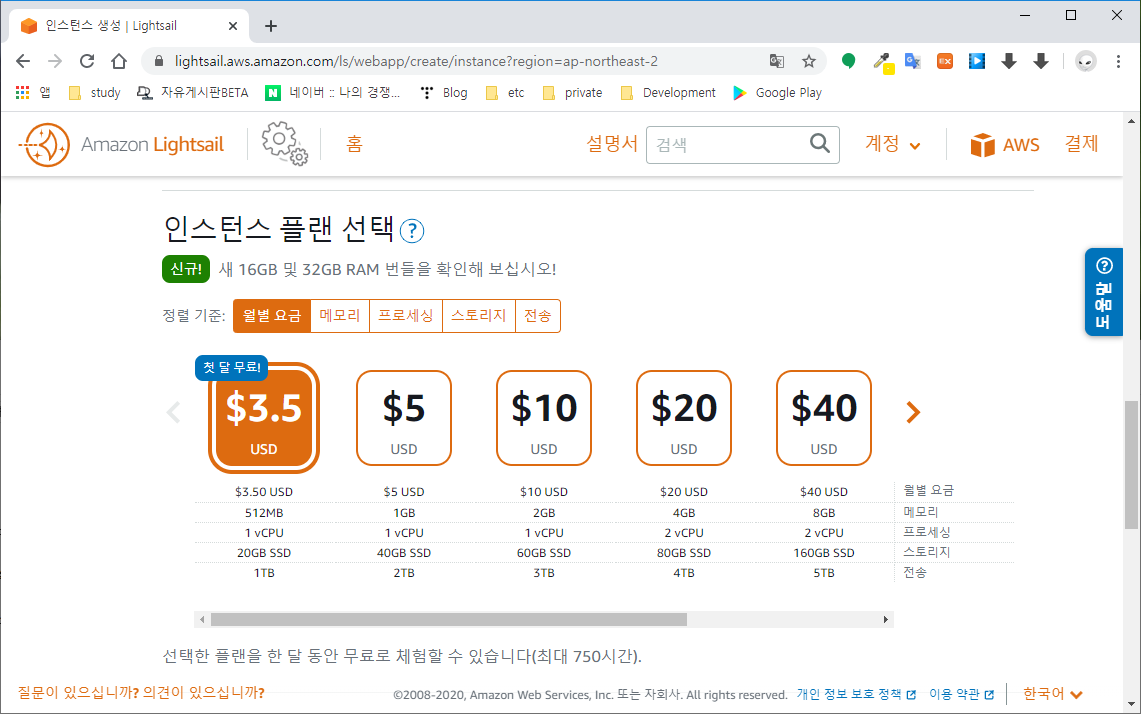
생성할 인스턴스에 이름을 부여한 후 인스턴스 생성을 클릭한다.

자 새로운 우분투 인스턴스인 FirstUbuntu 인스턴스가 생성되고 있다.

약 10여초만에 생성이 완료되었다.
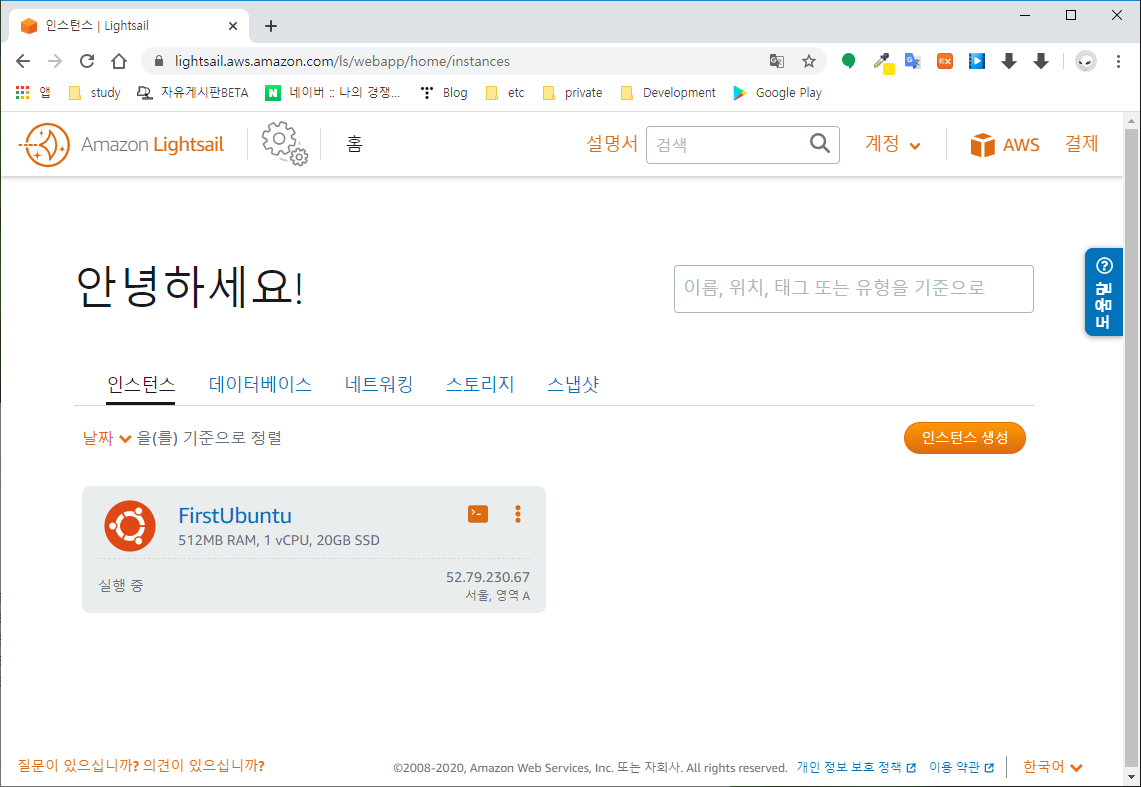
정말 쉽고 빠르지 않은가?
인스턴스의 프로프트 아이콘을 클릭하면 우분투 인스턴스의 터미널로 접속할 수 있다.

이렇게 Lightsail을 이용하면 1~2분만에 우분투 머신을 만들어서 이용할 수 있다.
'Development > Cloud computing' 카테고리의 다른 글
| Lightsail 사용법 - nodemon 사용법 | How to use nodemon (0) | 2020.04.08 |
|---|---|
| Lightsail 사용법 - Node.js 개발환경 구축 | Cloud9 설치 방법 | How to install Cloud9 locally (0) | 2020.04.07 |
| Lightsail 사용법 - Node.js 설치 | Node.js 환경 구성 (0) | 2020.04.07 |
| Lightsail 사용법 - 방화벽 설정 및 SSH 포트 설정 (2) | 2020.04.07 |
| Lightsail 사용법 - 고정IP 할당 및 SSH 접속 방법 | 인스턴스 관리/설정 (0) | 2020.04.06 |




